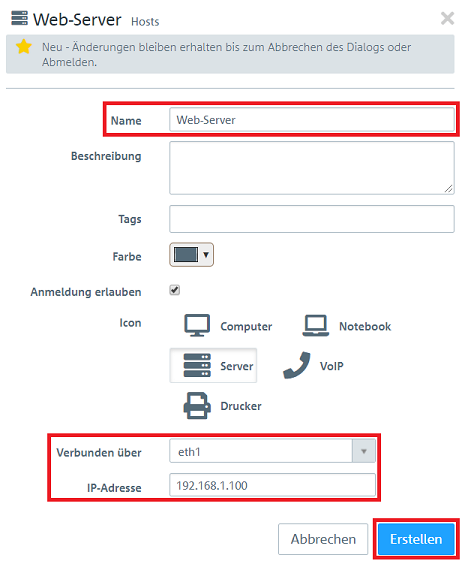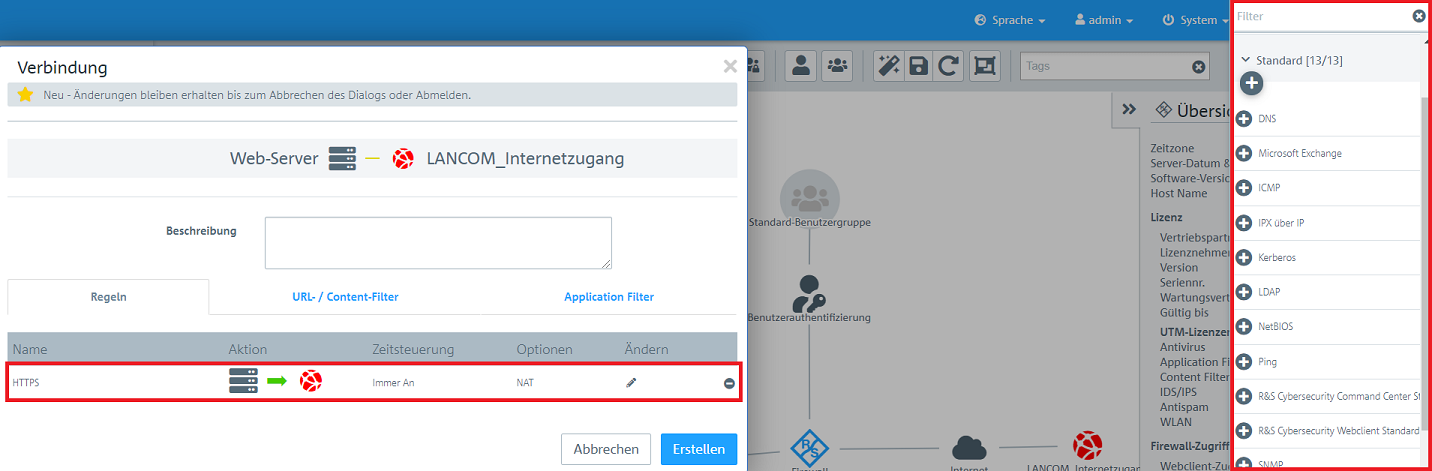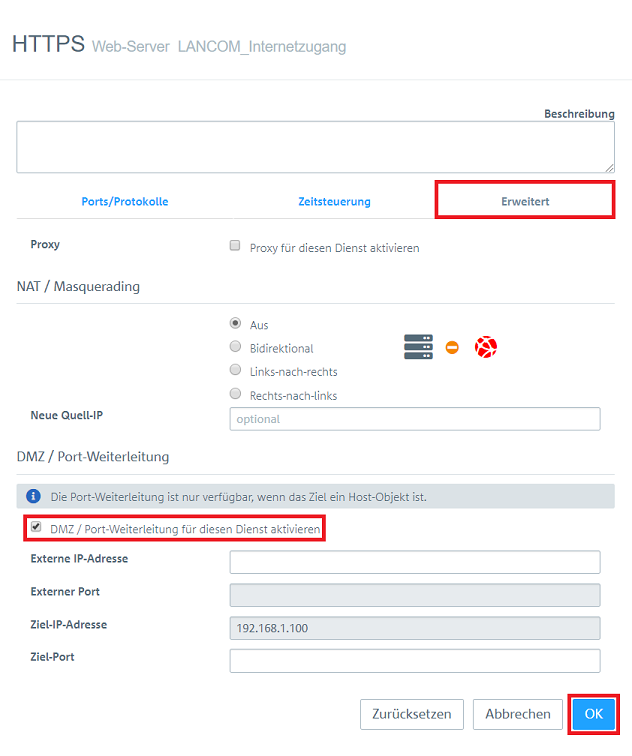...
1.2 Passen Sie folgende Parameter an und klicken auf Erstellen:
- Name: Vergeben Sie einen aussagekräftigen Namen.
- Verbunden über: Wählen Sie im Dropdownmenü den Ethernet-Port aus, an dem das Weiterleitungs-Ziel angeschlossen ist (in diesem Beispiel der Ethernet-Port eth1).
- IP-Adresse: Hinterlegen Sie die IP-Adresse des Weiterleitungs-Ziels im lokalen Netzwerk, welches an dem bei Verbunden über ausgewählten Ethernet-Port anliegt (in diesem Beispiel die IP-Adresse 192.168.1.100).
1.3 Klicken Sie in dem Host auf das "Verbindungswerkzeug" und verbinden dieses mit dem Internet-Objekt.
...
1.4 Wählen Sie aus der Liste an Protokollen das für das Portforwarding erforderliche Protokoll aus und fügen Sie dieses über das "Plus"-Zeichen hinzu (in diesem Beispiel soll der Web-Server nur per HTTPS erreichbar sein).
Info:
Die Firewall-Objekte können Sie auch über Desktop → Desktop-Verbindungen aufrufen, indem Sie auf das "Bearbeiten-Symbol" klicken.
...
1.6 Wechseln Sie in den Reiter Erweitert und setzen den Haken bei DMZ / Port-Weiterleitung für diesen Dienst aktivieren, um das Portforwarding zu aktivieren.
1.7 Klicken Sie auf Erstellen, um die Firewall-Regel zu erstellen.
...